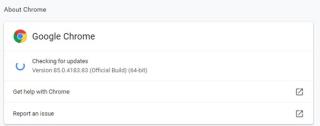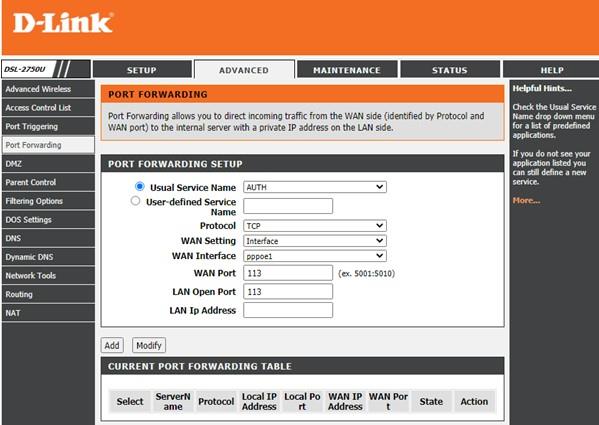Ada banyak alasan mengapa seseorang harus memilih Virtual Private Network atau VPN. Sudah menjadi aplikasi penting yang digunakan saat browsing internet atau berselancar online. VPN hanya dapat menyelesaikan banyak tugas seperti mengakses layanan yang diblokir wilayah, terutama Netflix, atau mengakses Aplikasi/Game tertentu yang tidak tersedia di negara Anda . Namun, ada masalah tertentu saat VPN Anda tidak terhubung, yang berarti Anda tidak akan menonton pertandingan yang tidak disiarkan di wilayah Anda. Itu benar-benar membuat frustrasi, dan masalah VPN yang tidak berfungsi dapat diperbaiki jika Anda mengikuti metode yang tercantum di bawah ini.
Langkah-langkah Cara Memecahkan Masalah VPN Tidak Terhubung
VPN mungkin mulai bertingkah karena berbagai alasan seperti server VPN yang kelebihan beban, aplikasi VPN yang kedaluwarsa, protokol yang digunakan salah, atau masalah kompatibilitas browser. Tidak mungkin untuk menentukan alasan yang tepat, tetapi kami dapat mencoba menyelesaikan metode umum yang digunakan untuk memperbaiki sebagian besar masalah VPN yang tidak tersambung.
Opsi 1: Periksa Koneksi Internet
Langkah pertama dan penting untuk memperbaiki masalah VPN yang tidak berfungsi adalah memeriksa apakah perangkat terhubung ke internet. Coba akses situs web atau film apa pun di Netflix dan amati apakah itu berfungsi dengan baik. Setelah yakin bahwa perangkat terhubung ke internet, coba luncurkan perangkat lunak VPN. Jika tidak berhasil, maka lanjutkan ke langkah kedua.
Opsi 2: Konfirmasi Kredensial Masuk Dan Berlangganan Anda
Langkah kedua untuk menyelesaikan masalah VPN yang tidak terhubung adalah dengan memeriksa nama pengguna dan kata sandi bersama dengan langganan. VPN tidak akan terhubung jika langganan telah kedaluwarsa. Jika Anda menggunakan VPN gratis, periksa kredensialnya karena nama pengguna dan kata sandi cenderung berubah setiap beberapa hari pada VPN gratis.
Baca Juga VPN Terbaik untuk Mac.
Opsi 3: Terhubung ke Server Lain
VPN berisi beberapa server yang dapat Anda pilih. Jika Anda tidak dapat terhubung ke server favorit Anda, kemungkinan besar server tersebut sedang down untuk pemeliharaan atau sudah memiliki banyak koneksi. Gunakan server lain untuk memeriksa apakah masalah VPN tidak terhubung telah diperbaiki.
Opsi 4: Perbarui VPN Anda
Semua aplikasi dinamis memerlukan pembaruan, terutama VPN. Ini dilakukan untuk menghilangkan bug dan perangkat lunak berbahaya memasuki sistem Anda sambil memaksimalkan kecepatan dan kinerja VPN. Mungkin juga ada perubahan signifikan tertentu yang mungkin membuat perangkat lunak VPN lama Anda menjadi tidak berguna. Periksa pembaruan di bawah pengaturan dan instal.
Opsi 5: Perbarui Peramban
Setelah VPN Anda diperbarui, tetapi Anda masih menghadapi masalah VPN yang tidak berfungsi, maka inilah saatnya untuk memperbarui aplikasi browser Anda. Klik ikon Pengaturan browser Anda dan temukan opsi Periksa Pembaruan dan klik di atasnya.
Baca Juga: VPN Terbaik untuk iPhone & iPad.
Opsi 6: Instal Ulang Aplikasi atau Ekstensi VPN
Menginstal ulang perangkat lunak termasuk menghapus aplikasi dari sistem Anda dan menginstalnya kembali dari sumber baru. Ini akan menghapus semua anomali dalam sistem dan memulai aplikasi VPN sebagai aplikasi yang baru diinstal.
Opsi 7: Ubah Protokol Tunneling
Akses pengaturan VPN dan ubah protokol yang disebutkan di bagian jaringan. Anda dapat memilih dari Open VPN, L2TP/IPSec IKeV2/IPSec, dll.
Opsi 8: Periksa Port Koneksi
Terkadang port ISP yang ditentukan mungkin bertentangan dengan port VPN, menyebabkan masalah VPN tidak berfungsi. Untuk memastikan bahwa port serupa tidak terulang, periksa FAQ, s, atau dokumentasi lain yang tersedia untuk VPN dan tentukan port apa yang disarankan oleh pengembang VPN.
Opsi 9: Pengaturan Router
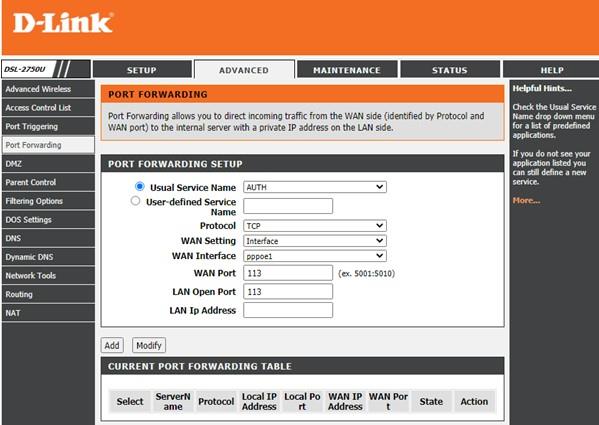
Alasan lain untuk VPN tidak berfungsi bisa jadi karena pengaturan Router Anda. Ada pengaturan tertentu yang, bila diubah, akan memungkinkan VPN berfungsi dengan benar. Untuk mengakses pengaturan router, ikuti langkah-langkah berikut:
Langkah 1: Buka browser apa saja dan ketik 192.168.1.1 di bilah alamat untuk membuka halaman pengaturan router.
Langkah 2: Ketik nama pengguna dan kata sandi jika diperlukan. Secara default, nilai yang memenuhi kedua kredensial ini adalah “admin.”
Langkah 3: Periksa pengaturan keamanan dan temukan opsi untuk mengaktifkan IPSec atau PPTP Passthrough. Ini adalah berbagai jenis Protokol VPN.
Langkah 4: Akses bagian Firewall di router dan periksa port yang terkait dengan IPSec. Port UDP harus diteruskan ke 500 (IKE) diteruskan dan protokol 50 (ESP), dan 51 (AH) harus dibuka.
Catatan : Tidak semua router memiliki pengaturan ini, jadi jika Anda tidak dapat menemukannya, hubungi penyedia VPN Anda dan sebutkan jenis router yang Anda miliki. Penyedia VPN akan memberi Anda pengaturan yang terkait dengan router Anda dan perubahan yang perlu dilakukan.
Opsi 10: Ubah VPN Anda
Jika Anda tidak dapat menggunakan VPN Anda saat ini, maka Anda dapat mempertimbangkan untuk memilih VPN yang menawarkan Enkripsi Tingkat Militer tanpa masalah. Systweak VPN adalah aplikasi fantastis yang menyediakan lebih dari aplikasi Jaringan Privat Virtual lainnya kepada penggunanya. Beberapa fitur yang paling penting adalah:
Jelajahi Secara Anonim. Systweak VPN tidak mengungkapkan identitas pengguna kepada entitas pihak ketiga mana pun seperti situs web E-niaga.
Situs web yang diblokir. Aplikasi ini memungkinkan pengguna mengakses situs web yang diblokir yang telah dilarang di wilayah tertentu.
Streaming tidak terbatas . Systweak VPN menyediakan penjelajahan web tanpa batas dan streaming online tanpa batasan data apa pun yang berlaku. Satu-satunya batasan yang berlaku adalah ISP Anda.
Alamat IP Hipe . Systweak VPN menutupi alamat IP Anda sehingga Anda dapat menonton konten yang dikunci Geolokasi di Netflix serta situs web dan aplikasi streaming lainnya.
Bunuh Beralih dengan Ikev2 . Jika masalah dengan server VPN muncul, Systweak VPN memicu sakelar mematikan yang menghentikan koneksi internet Anda dengan segera; ini memastikan bahwa identitas dan data sensitif Anda akan tetap terlindungi. Itu juga menggunakan IKev2 atau Internet Key Exchange Versi 2, yang menawarkan kecepatan luar biasa dengan terowongan yang aman.
Dengan fitur luar biasa seperti itu, sekarang saatnya untuk mengganti VPN Anda dengan Systweak VPN dan tidak lagi khawatir tentang masalah VPN yang tidak terhubung.
Unduh sekarang:

Disarankan Baca: Apakah VPN Legal?
Kata Terakhir Tentang Cara Memecahkan Masalah VPN Tidak Menghubungkan?
Memecahkan masalah VPN yang tidak berfungsi cukup sederhana dan dapat dilakukan dengan langkah-langkah berikut yang tercantum di atas. Tidak banyak teknologi di balik cara kerja VPN , dan langkah-langkah untuk menyelesaikan masalah VPN tidak terlalu rumit. Jika Anda tidak dapat menyelesaikan masalah VPN, saya sarankan Anda memilih Systweak VPN, yang lebih cepat, aman, dan berfungsi tanpa gangguan.
Ikuti kami di media sosial – Facebook , Twitter , LinkedIn , dan YouTube . Untuk pertanyaan atau saran, beri tahu kami di bagian komentar di bawah. Kami akan senang untuk kembali kepada Anda dengan solusi. Kami secara teratur memposting tips dan trik, bersama dengan jawaban atas masalah umum yang terkait dengan teknologi.